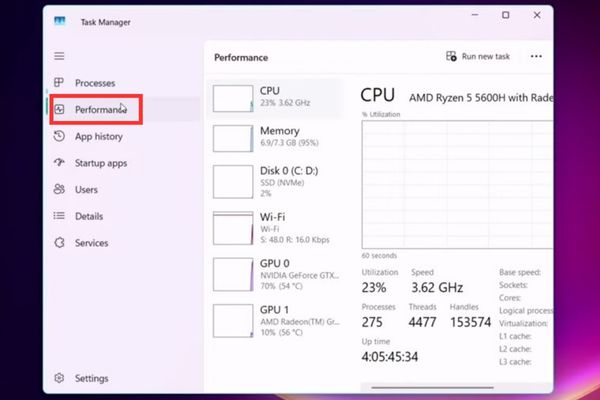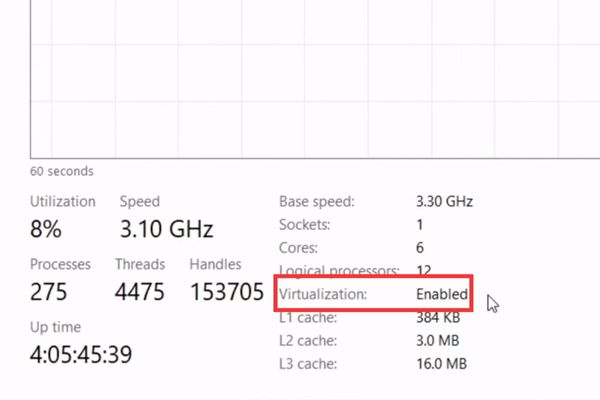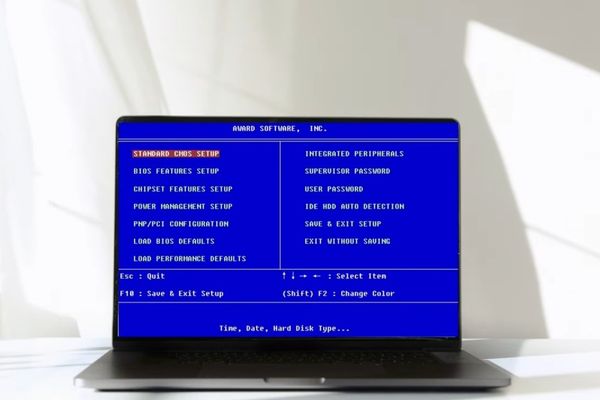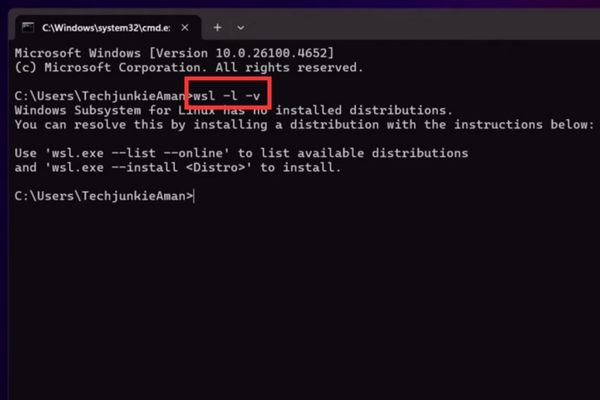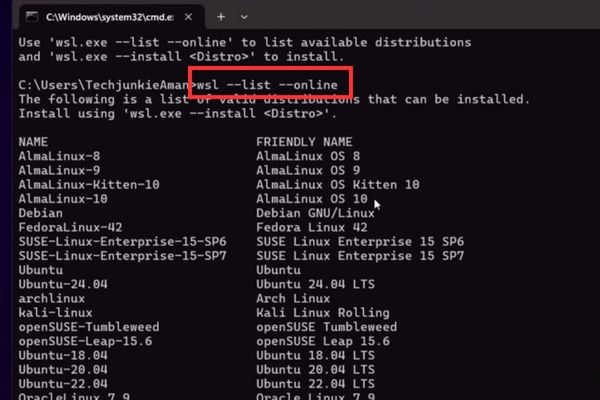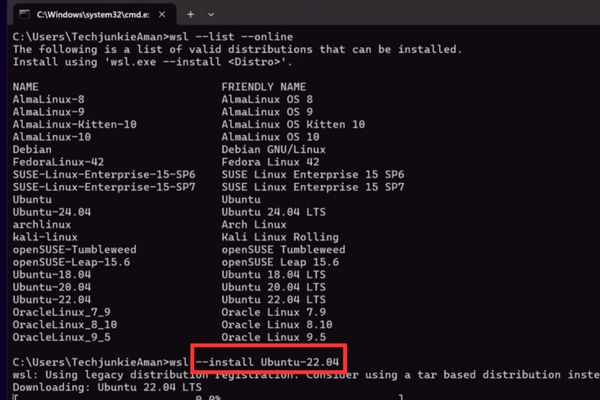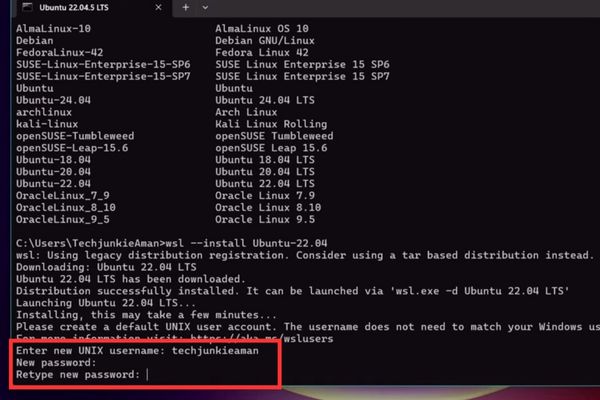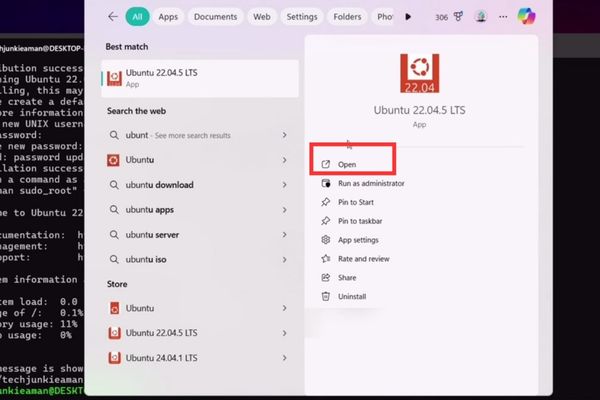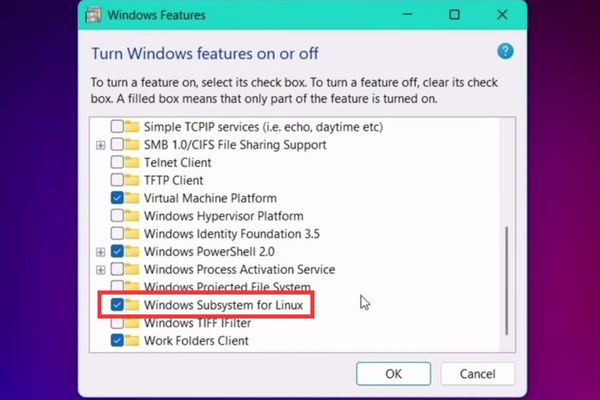Những điều kiện cần chuẩn bị trước khi cài đặt
Trước khi cài đặt Ubuntu trên Windows 11, bạn cần đảm bảo máy tính đã được cấu hình đúng cách. Dưới đây là các bước chuẩn bị cần thiết: Bạn có thể xem thêm tại Tin tức 360.
Kích hoạt Windows Subsystem for Linux
1. Mở Start Menu, tìm kiếm “Turn Windows features on or off” và nhấn Enter.
2. Tích vào ô “Windows Subsystem for Linux” và nhấn OK.
3. Khởi động lại máy tính để áp dụng thay đổi.
Bật Virtualization
1. Nhấp chuột phải vào Taskbar và chọn Task Manager.
2. Chuyển sang tab Performance và chọn CPU.
3. Kiểm tra trạng thái Virtualization. Nếu là “Enabled”, bạn đã sẵn sàng. Nếu là “Disabled”, truy cập BIOS/UEFI để bật tính năng này.
Hướng dẫn cách cài Ubuntu trên Windows 11
Sau khi hoàn tất bước chuẩn bị, bạn có thể bắt đầu cài đặt Ubuntu bằng các bước sau:
- Nhấn Windows + R, nhập “cmd” và nhấn Enter để mở Command Prompt.
- Gõ wsl –list –online để xem danh sách các bản phân phối Linux có sẵn.
- Chọn phiên bản Ubuntu muốn cài (ví dụ: Ubuntu-22.04) và dùng lệnh wsl –install Ubuntu-22.04.
- Hệ thống sẽ tự động tải và cài đặt Ubuntu. Sau khi hoàn tất, cửa sổ terminal Ubuntu sẽ mở ra để tạo tài khoản người dùng.
Các bước cần làm sau khi cài đặt thành công
Để hệ thống hoạt động ổn định, bạn nên thực hiện các bước sau:
- Gõ sudo apt update trong terminal để cập nhật danh sách gói phần mềm.
- Chạy lệnh sudo apt upgrade -y để nâng cấp các gói lên phiên bản mới nhất.
- Cài đặt thêm các ứng dụng cần thiết, ví dụ: sudo apt install gedit -y để cài trình soạn thảo gedit.
Kết luận
Với các bước trên, việc cài Ubuntu trên Windows 11 trở nên đơn giản hơn bao giờ hết. Bạn không chỉ có một môi trường làm việc tối ưu mà còn có thể khám phá thế giới Linux ngay trên Windows. Chúc bạn thành công!